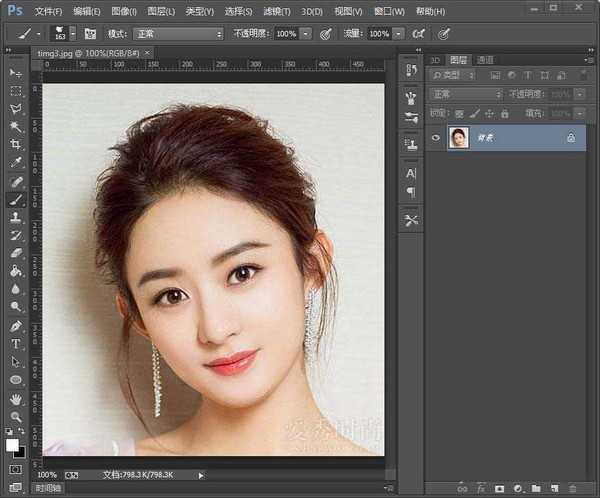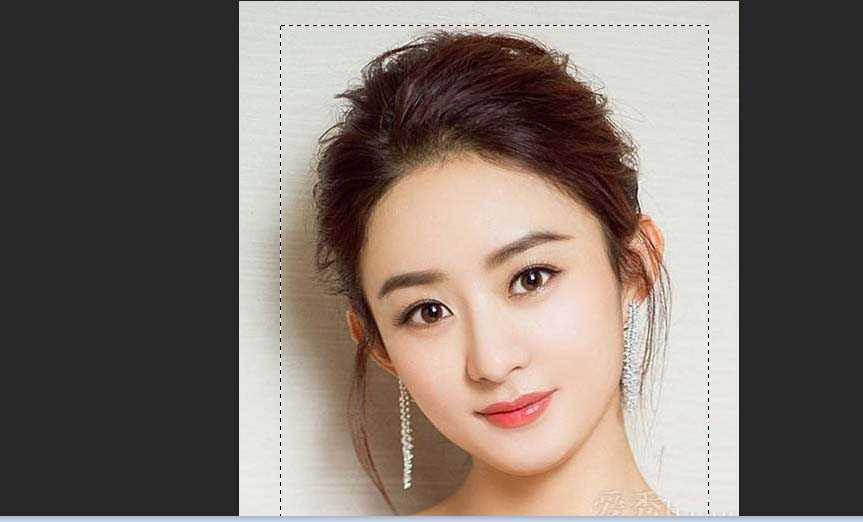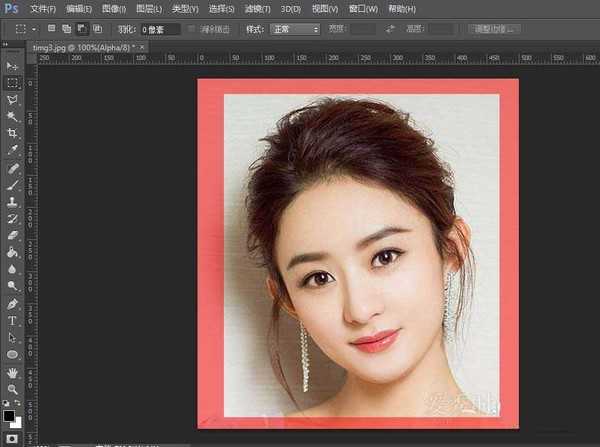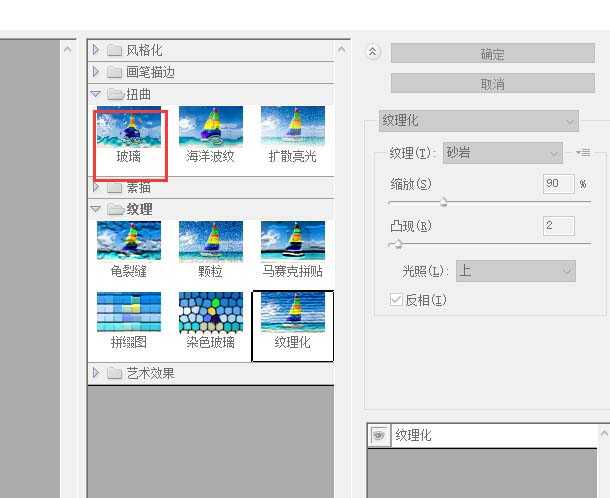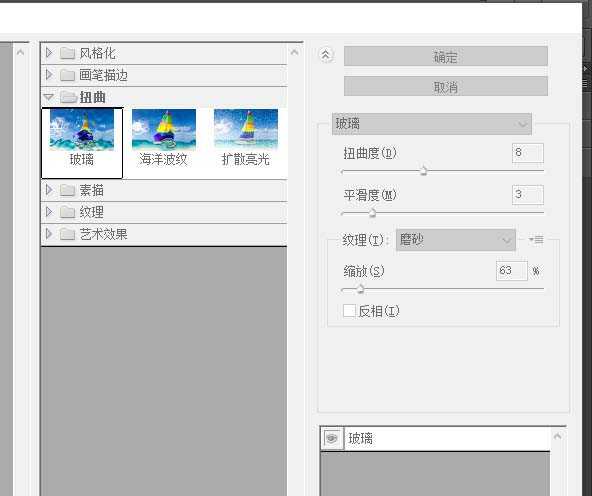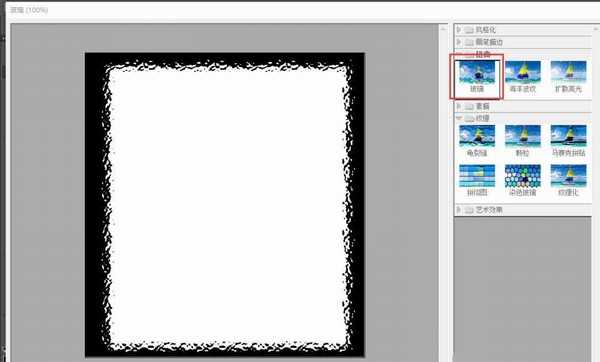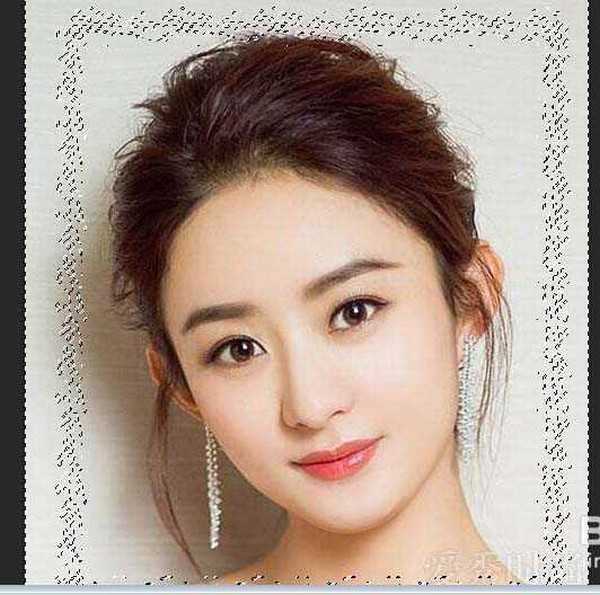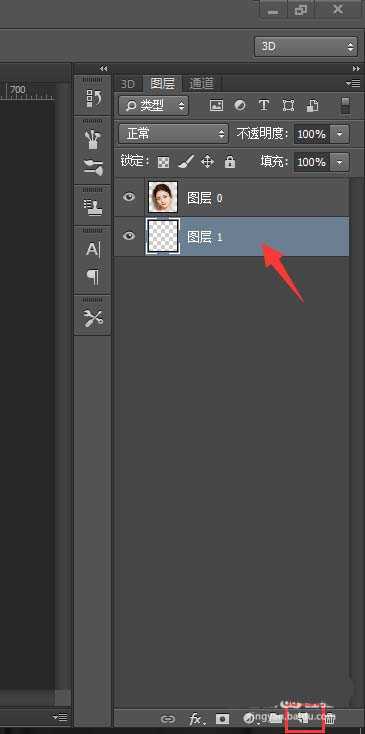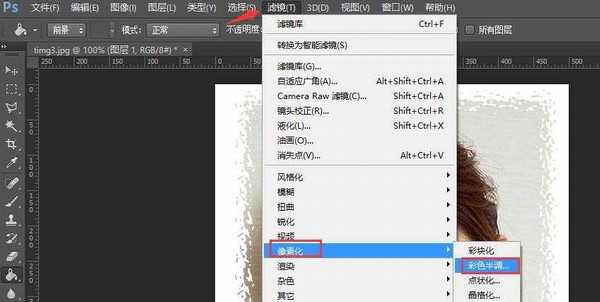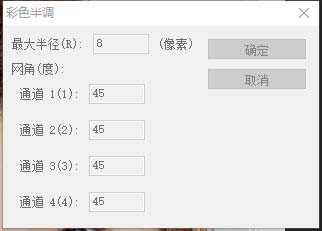ps中想要制作一个边框效果,该怎么制作呢?下面我们就来看看ps制作边框效果的教程。
- 软件名称:
- Adobe Photoshop 8.0 中文完整绿色版
- 软件大小:
- 150.1MB
- 更新时间:
- 2015-11-04立即下载
1、打开ps,打开一张图片。
2、框选一个选区,按G进入快速蒙版。
3、滤镜库>扭曲>玻璃。
4、按Q键退出快速蒙版,我们得到一个选区。
5、Ctrl+shift+I反选删除,底部建一层,填充白色。
6、应用其它滤镜,得到不同的效果。比如滤镜>像素化>彩色半调。
以上就是ps给图片添加边框效果的教程,希望大家喜欢,请继续关注。
相关推荐:
ps修图片时怎么添加虚线边框?
ps怎么给图片添加圆角边框效果?
ps怎么给图片添加类似于邮票效果的边框?
标签:
ps,图片,边框
免责声明:本站文章均来自网站采集或用户投稿,网站不提供任何软件下载或自行开发的软件!
如有用户或公司发现本站内容信息存在侵权行为,请邮件告知! 858582#qq.com
无争山庄资源网 Copyright www.whwtcm.com
暂无“ps怎么给图片制作漂亮的边框效果?”评论...
更新日志
2025年04月25日
2025年04月25日
- 小骆驼-《草原狼2(蓝光CD)》[原抓WAV+CUE]
- 群星《欢迎来到我身边 电影原声专辑》[320K/MP3][105.02MB]
- 群星《欢迎来到我身边 电影原声专辑》[FLAC/分轨][480.9MB]
- 雷婷《梦里蓝天HQⅡ》 2023头版限量编号低速原抓[WAV+CUE][463M]
- 群星《2024好听新歌42》AI调整音效【WAV分轨】
- 王思雨-《思念陪着鸿雁飞》WAV
- 王思雨《喜马拉雅HQ》头版限量编号[WAV+CUE]
- 李健《无时无刻》[WAV+CUE][590M]
- 陈奕迅《酝酿》[WAV分轨][502M]
- 卓依婷《化蝶》2CD[WAV+CUE][1.1G]
- 群星《吉他王(黑胶CD)》[WAV+CUE]
- 齐秦《穿乐(穿越)》[WAV+CUE]
- 发烧珍品《数位CD音响测试-动向效果(九)》【WAV+CUE】
- 邝美云《邝美云精装歌集》[DSF][1.6G]
- 吕方《爱一回伤一回》[WAV+CUE][454M]